Как да използвате инструмента за форматиране на ниско ниво на твърдия диск
Инструмент за форматиране на ниско ниво на HDD - Универсален инструмент за работа с твърди дискове, SD карти и USB устройства. Използва се за прилагане на сервизна информация на магнитната повърхност на твърд диск и е подходяща за унищожаване на данни. Той се разпространява безплатно и може да бъде изтеглен във всички версии на операционната система Windows.
съдържание
Как да използвате инструмента за форматиране на ниско ниво на твърдия диск
Програмата поддържа работа с интерфейси SATA, USB, Firewire и други. Подходящ за пълно премахване на данните, поради това, какво да ги върнете няма да работи. Той може да се използва за възстановяване на производителността на флаш памети и други подвижни носители, когато възникнат грешки при четене.
Първият тичам
След като инсталирате инструмента за форматиране на ниско ниво на твърдия диск, програмата е готова. Не е необходимо да рестартирате компютъра или да конфигурирате допълнителни параметри. Процедура:
- Стартирайте програмата веднага след като инсталацията приключи (за целта, маркирайте съответния елемент) или използвайте пряк път на работния плот в менюто "Старт" .
- Ще се появи прозорец с лицензионното споразумение. Прочетете правилата за използване на софтуера и изберете "Agree" .
- За да продължите да използвате безплатната версия, изберете "Продължете безплатно" . За да подобрите програмата на "Pro" и да отидете на официалния сайт за плащане, изберете "Upgrade за само $ 3.30" .
![Използване на безплатната версия на инструмента за форматиране на ниско ниво на HDD]()
Ако вече имате код, кликнете върху "Въвеждане на код" .
- След това копирайте получения ключ на официалния сайт в свободното поле и кликнете върху "Изпращане" .
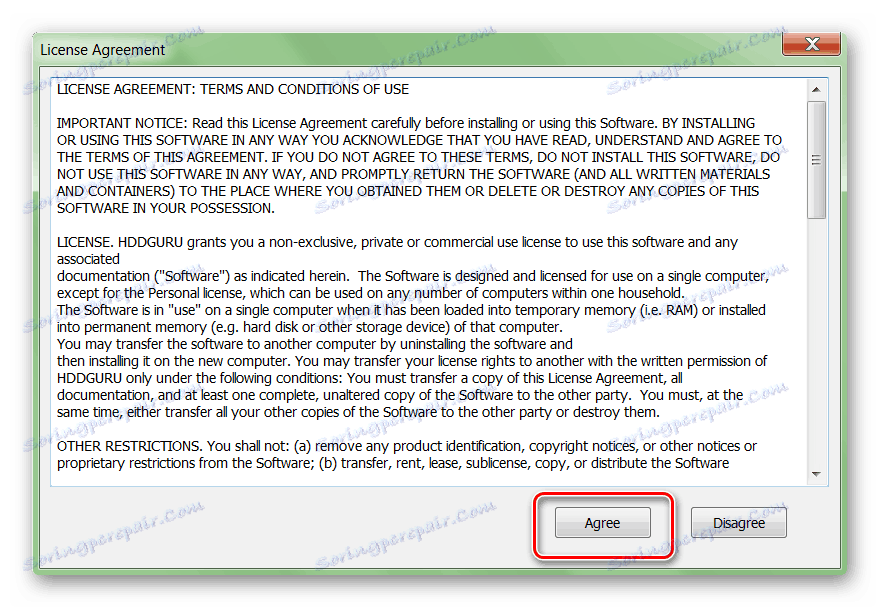
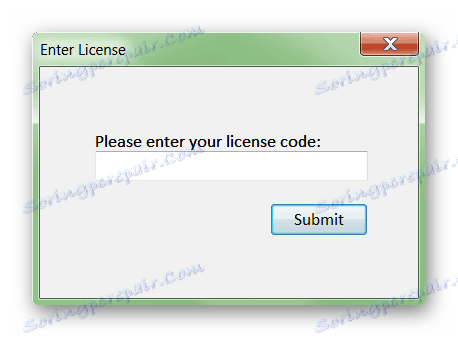
Услугата се разпространява безплатно, без съществени функционални ограничения. След като се регистрира и въведе лицензионния ключ, потребителят получава достъп до по-високи скорости на форматиране и безплатни актуализации за цял живот.
Налични опции и подробности
След стартирането програмата автоматично ще сканира системата за твърди дискове и USB флаш устройства, свързани с компютъра, SD карти и други подвижни носители. Те ще се появят в списъка на главния екран. Освен това следните данни можете да намерите тук:
- Bus - типът компютърен автобус, използван от интерфейса;
- Модел - модел на устройството, обозначение на буквите за сменяеми носители;
- Фърмуер - типа на използвания фърмуер;
- Сериен номер - серийният номер на твърдия диск, флаш устройството или друг носител за съхранение;
- LBA - блоков адрес според LBA;
- Капацитет - капацитет.

Списъкът с наличните устройства се актуализира в реално време, така че може да се свържат сменяеми носители за съхранение след стартирането на помощната програма. Устройството ще се появи в главния прозорец в рамките на няколко секунди.
форматиране
За да започнете с твърд диск или USB флаш устройство, изпълнете следните стъпки:
- Изберете устройство от главния екран и кликнете върху бутона "Напред" .
- Ще се появи нов прозорец с цялата налична информация за избраното флаш устройство или твърд диск.
- За да получите SMART данни, отворете раздела "SMART" и кликнете върху бутона "Получаване на данни с SMART" . Информацията ще се покаже тук (функцията е достъпна само за устройства с технология SMART).
- За да започнете форматиране на ниско ниво, отидете в раздела "LOW-LEVEL FORMAT" . Прочетете предупреждението, където се казва, че действието е необратимо и да се върнат изтритите данни, след като операцията няма да работи.
- Поставете отметка в квадратчето до елемента "Извършване на бързо изтриване", ако искате да намалите времето за работа и да премахнете само MBR и дяловете от устройството.
- Кликнете върху "FORMAT THIS DEVICE", за да започнете операцията и напълно да унищожите цялата информация от твърдия диск или от други сменяеми носители.
- Потвърдете отново пълното изтриване на данните и кликнете върху "OK" .
- Въвежда се форматирането на устройството на ниско ниво. Скорост на работа и приблизително оставащо
Времето ще се покаже на скалата в долната част на екрана.
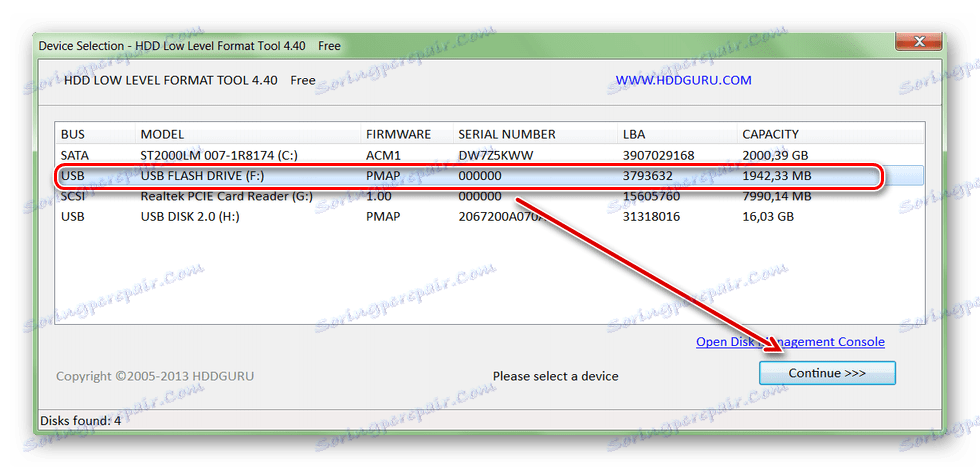
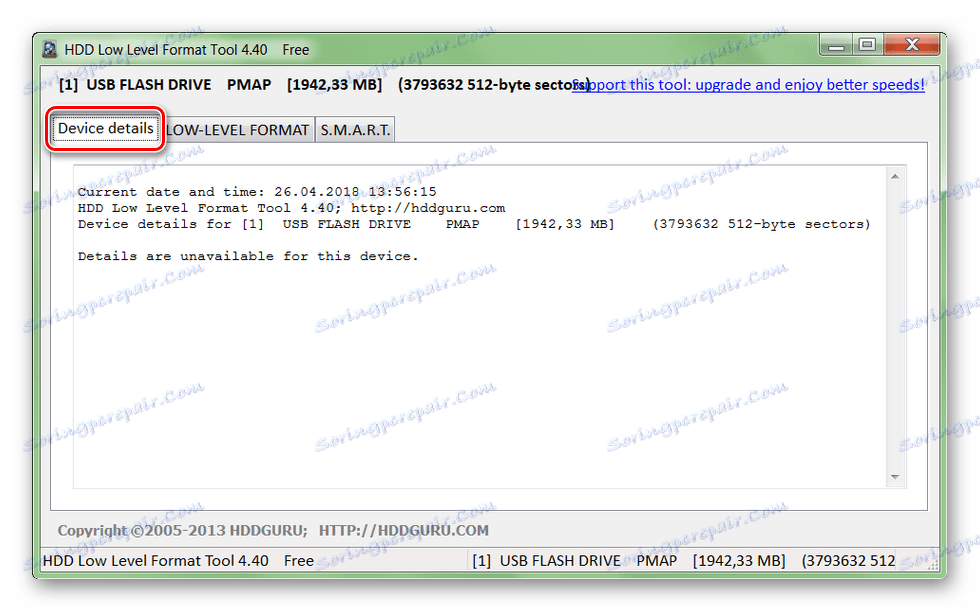
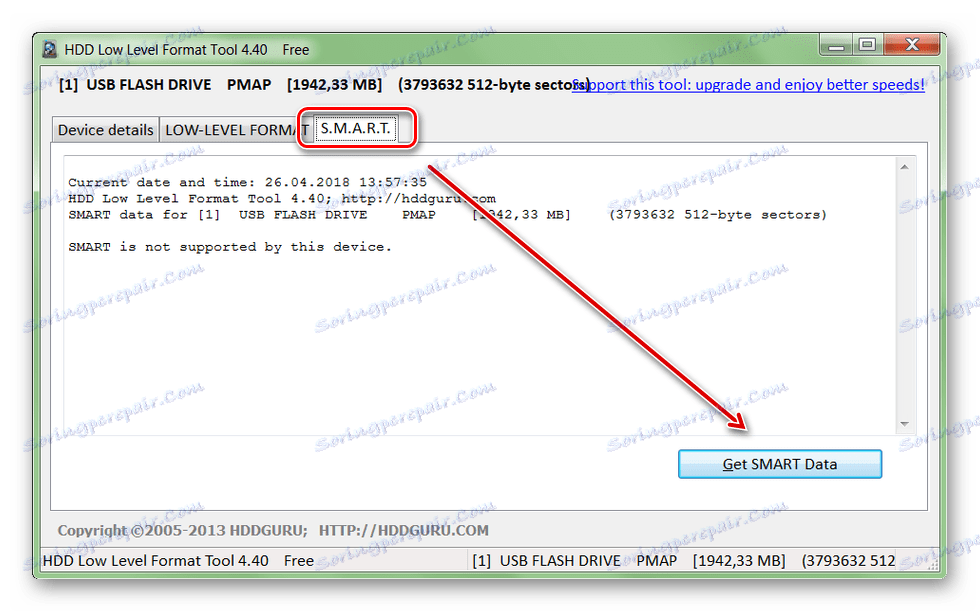
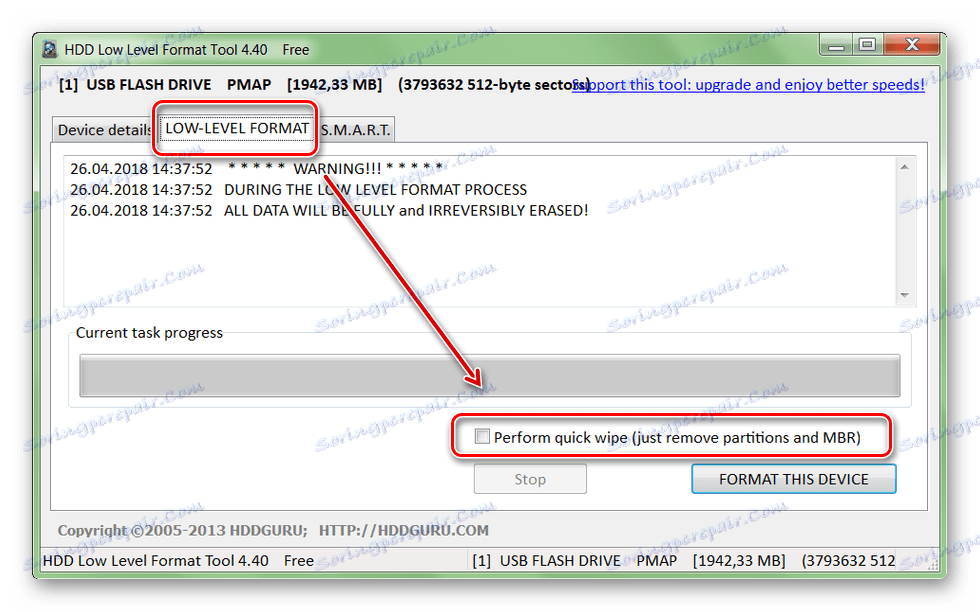
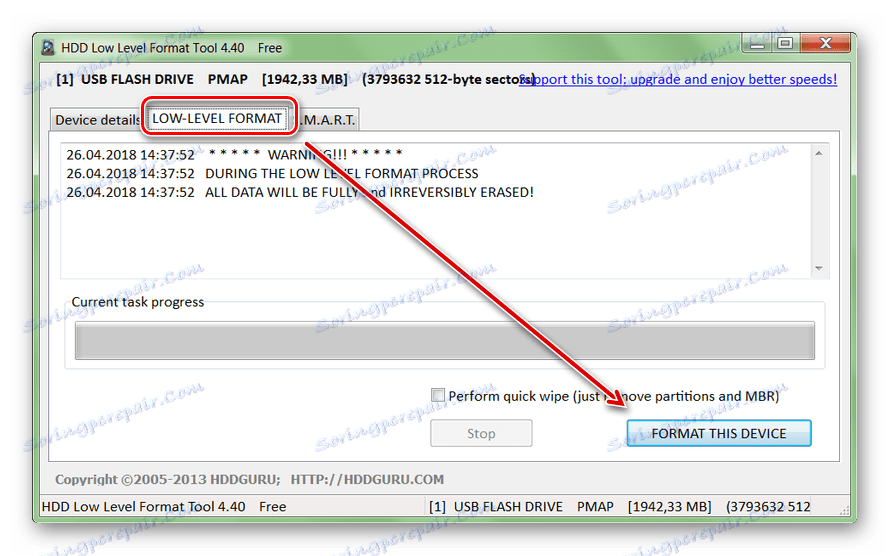

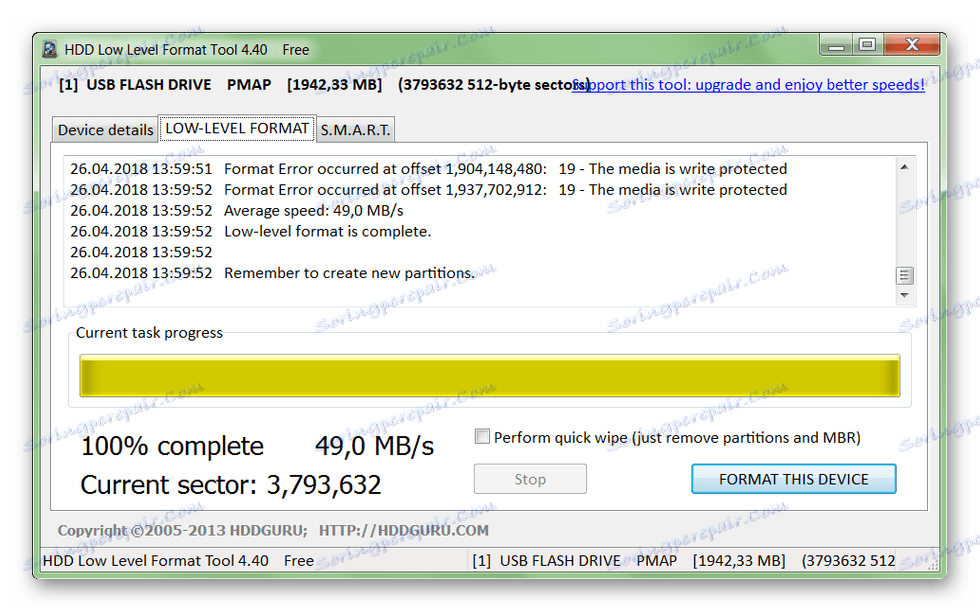
След приключване на операцията цялата информация ще бъде изтрита от устройството. В този случай самите устройства все още не са готови да работят и да пишат нова информация. За да започнете да използвате твърд диск или USB флаш устройство, трябва да имате високо ниво след форматиране на ниско ниво. Това може да стане с помощта на стандартни инструменти за Windows.
Вижте също: Форматиране на диск в Windows
Инструментът за форматиране на ниско ниво на твърдия диск е подходящ за печат на твърди дискове, USB флаш памети и SD карти. Той може да се използва за пълно изтриване на съхранените данни на подвижен носител за съхранение, включително основната таблица с файлове и дялове.
